
Sisällysluettelo:
- Kirjoittaja John Day [email protected].
- Public 2024-01-30 09:02.
- Viimeksi muokattu 2025-01-23 14:43.

Laskimen luominen, joka kasvaa, kun painiketta painetaan MAX7221: llä.
Vaihe 1: Osat
MAX7221 tai MAX7219
Vaihtaa
4 7-segmenttinäyttö (yhteinen katodi)
2 vastusta: 10k ja 9.53k (käytin 9.1k ja se toimii edelleen)
Arduino
Vaihe 2: Piirin rakentaminen



Kirjoitin muistiin vain käyttämäni nastat. Löydät täydellisen nastaasettelun lomakkeesta tai liitin sen. Muista etsiä 7-segmenttinen näyttösi, koska se todennäköisesti eroaa omastani, mutta menettely on sama.
1. Liitä MAX7221: n numerot 0 - 3 näytön numeroihin 1 - 4. MAX -numero 0 yhdistää näytön numeron 1 jne. Näytöt ovat vain epätavallisia ja alkavat 1: stä 0: n sijasta.
2. Liitä MAX7221: n segmentit A - G segmentteihin A - G.
3. Syötä MAX -laitteeseen virta ja maadoitus. VCC menee nastaan 19. 10k vastus on myös kytketty nastoihin 19 ja 18. Maa kulkee nastoihin 4 ja 9.
4. MAX7221 kommunikoi Arduinon kanssa SPI: n (Serial Peripheral Interface) kautta. Tässä tapauksessa tarvitaan vain 3 johtoa, koska en käytä MISOa (Master In Slave Out). Yhdistä MAX7221 -laitteessa nasta 1 (Din) Arduinoon, minun tapauksessani käytin nasta 12. Tämä on MOSI (Master Out Slave In) tai tiedot. MAX: n nasta 12 on CS (Chip Select Input) ja miten tiedot ladataan siirtorekisteriin, liitin tämän Arduinon nastaan 9. Viimeinen yhteys on CLK, joka on MAXin nasta 13, liitin tämän Arduinon nastaan 10.
Muista syöttää virtaa ja maata Arduinon kautta 5 voltilla. Törmäsin ongelmaan, jossa Arduino ei antanut laudalleni tarpeeksi voimaa.
Tämä koskee MAX7221 -tuoteselostetta. Myös mistä kuvat ovat peräisin.
www.mouser.com/datasheet/2/256/max7219-max…
Vaihe 3: Kytkin

Johdotin kytkimen yllä olevasta kaaviosta. Löytyy osoitteesta
Käytin nasta 8 Arduinossa ohjaamaan kytkintä ja 10k vastusta.
Vaihe 4: Koodi
Käytin GitHubissa olevaa LedControl.h -kirjastoa ja niiden peruskoodia MAX7221: n käynnistämiseen. Muutin sitten koodia laskemaan 0 - 9999, kun painiketta painetaan.
#include "LedControl.h"
int -painike = 8;
LedControl lc = LedControl (12, 10, 9, 1);
void setup () {
pinMode (painike, INPUT);
lc. sammutus (0, false); // MAX7221 on virransäästötilassa, joten meidän on herätettävä se
lc.setIntensity (0, 15); // Kirkkauden asetus, enintään 15
lc.clearDisplay (0); // näytön tyhjentäminen
}
void loop () {
int tila = digitalRead (painike);
int i = 0;
int j = 0;
int k = 0;
int l = 0;
samalla (1) {
tila = digitalRead (painike);
while (osavaltio == 1) {
tila = digitalRead (painike);
lc.setDigit (0, 3, i, false);
i ++;
viive (100); // voit sotkea tätä
jos (i == 10) {
i = 0;
j ++;
jos (j == 10) {
j = 0;
k ++;
jos (k == 10) {
k = 0;
l ++;
jos (l == 10) {
samalla (1) {
lc.setRow (0, 0, 0x3E); // kun näyttö saavuttaa 9999, se näyttää U - 1
lc.setRow (0, 1, 0x1); // Hexin desimaaliluku
lc.setRow (0, 2, 0x1);
lc.setDigit (0, 3, 1, epätosi);
}
}
lc.setDigit (0, 0, l, false);
}
lc.setDigit (0, 1, k, false);
}
lc.setDigit (0, 2, j, epätosi);
}
}
}
}
Suositeltava:
Arduino -laskuri TM1637 -LED -näytön avulla: 7 vaihetta

Arduino -laskuri TM1637 -LED -näytön avulla: Tässä opetusohjelmassa opimme tekemään yksinkertaisen numerolaskurin käyttämällä LED -näyttöä TM1637 ja Visuino
Arduino -laskuri TM1637 -LED -näytön ja esteiden välttämisen anturin avulla: 7 vaihetta

Arduino -laskuri TM1637 -LED -näytön ja esteiden välttämisen anturin käyttäminen: Tässä opetusohjelmassa opimme tekemään yksinkertaisen numerolaskurin käyttämällä LED -näyttöä TM1637 sekä esteen välttämisanturia ja Visuinoa
Tee omat widgetit helposti - nopea BPM -laskuri: 6 vaihetta

Tee omat widgetit helposti - Nopea BPM -laskuri: Web -sovellukset ovat yleisiä, mutta verkkosovellukset, jotka eivät vaadi Internet -yhteyttä, eivät ole. Tässä artikkelissa näytän sinulle, kuinka tein BPM -laskurin yksinkertaisella HTML -sivulla ja vanilja javascript Katso tästä). Jos tämä widget on ladattu, sitä voidaan käyttää offline -tilassa
Työskentelevä Geiger -laskuri/ vähimmäisosat: 4 vaihetta (kuvilla)

Työskentelevä Geiger -laskuri W/ vähimmäisosat: Tässä on tietääkseni yksinkertaisin toimiva Geiger -laskuri, jonka voit rakentaa. Tämä käyttää venäläistä SMB-20 Geiger -putkea, jota ohjaa korkeajännitteinen tehostinpiiri, joka on ryöstetty elektroniselta kärpäslippaajalta. Se tunnistaa beetahiukkaset ja gam
Jumping-Jack-laskuri: 3 vaihetta
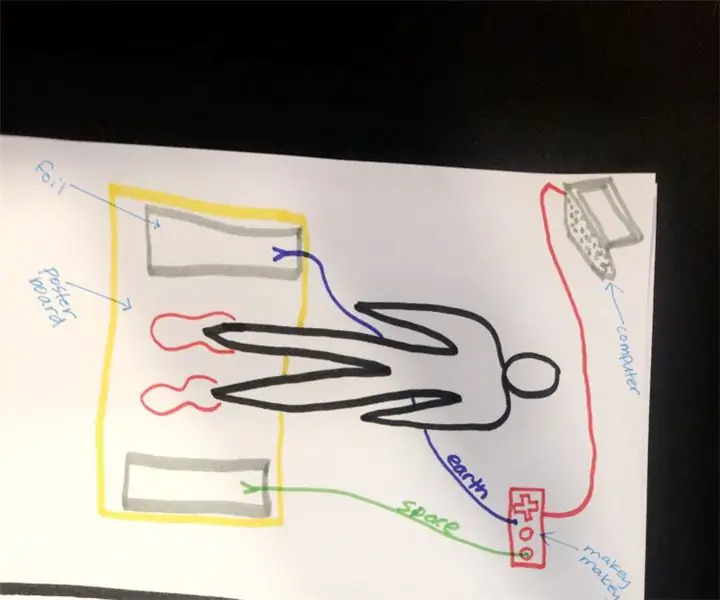
Jumping-Jack-laskuri: Halusin tavan laskea hyppypistokkeeni ja rohkaista itseäni jatkamaan, kun muotoilin hyppypistokkeita, joten loin hyppypistokkeen, joka kuulostaa kellolta Super Mario Brothersilta joka kerta, kun suoritan hyppypistokkeen
